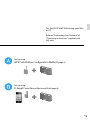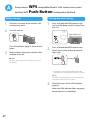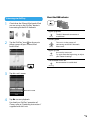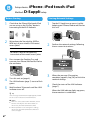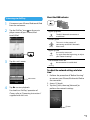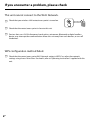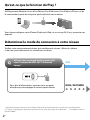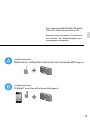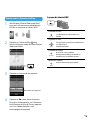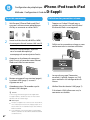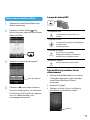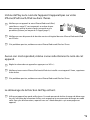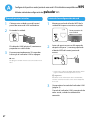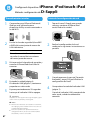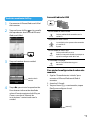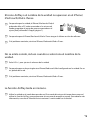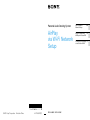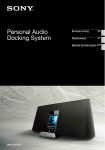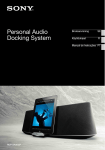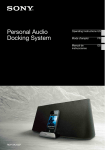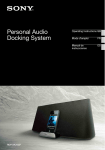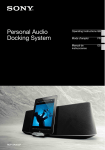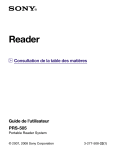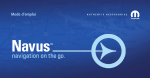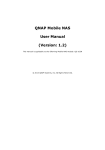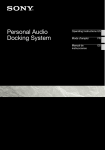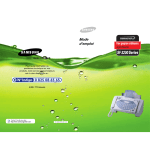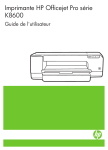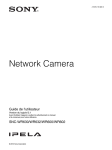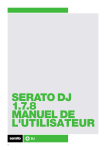Download Sony RDP-XA900iP
Transcript
Personal Audio Docking System AirPlay via Wi-Fi Network Setup © 2012 Sony Corporation Printed in China 4-417-839-11(1) RDP-XA900iP / RDP-XA700iP AirPlay via Wi-Fi Network Setup GB Guide de configuration FR d’AirPlay via le réseau Wi-Fi Configuración de AirPlay ES e través de la red Wi-Fi What is AirPlay? AirPlay allows you to play audio from iPhone, iPod touch, iPad or iTunes, and control it from anywhere in your home. You will need to set your iPhone/iPod touch/iPad to a Wi-Fi Network, and connect this unit to that network. Check How to Connect Your Network Set up the network after checking your network environment. Use the chart below to determine the correct connections. Q Are you using a wireless LAN router/access point compatible with Wi-Fi Protected Setup (WPS)? Refer to the operating instructions supplied with the router/access point for details. YES NO / UNKNOWN * A dedicated dock app for iPhone, iPod touch, iPad available at Apple App Store. Search for “D-Sappli” and download the free app to find out more about the functions. ** RDP-XA700iP is used for illustration purposes. GB For Access Point Scan using your Mac or PC Refer to “Connecting Your Network” of “Operating Instructions” supplied with this unit. Set up using Set up using D-Sappli* with iPhone/iPod touch/iPad (page 6). WPS Push-Button Configuration Method (page 4). GB WPS compatible Wireless LAN router/access point Method: WPS Push-Button Configuration Method Setup device: Before Starting 1 Place this unit close to the wireless LAN router/access point. 2 Turn this unit on. Starting Network Settings 1 Press and hold the WPS button on this unit until the beep sound is output from this unit. Rear of this unit The LINK indicator (page 5) starts to flash green. 3 2 Wait for about 70 seconds until the LINK indicator turns off. Press and hold the WPS button on the router/access point within 90 seconds after step1. Note While it is connected to a Wi-Fi Network, do not turn this unit off. * The position and shape of the WPS button differ depending on the model of the router/access point. Tip For details on the WPS button, refer to the operating instructions of the router/access point. 3 Check the status of the LINK indicator (page 5). When the LINK indicator lights up green, the connection is established. GB About the LINK indicator Listening via AirPlay 1 Check that the iPhone/iPod touch/iPad you are using as the “AirPlay” device is connecting to the Wi-Fi Network. Lights up green. (Green) 2 The Wi-Fi Network connection is established. Flashes green. Tap the “AirPlay” icon on the music player screen of your iPhone/iPod touch/iPad. (Green) This unit is in the process of connecting to the Wi-Fi Network. Please wait. Lights up red. (Red) An error has occurred. Try again from the beginning, or adjust your network settings. The indicator turns off. No connection is established. (Nothing) 3 Tap this unit’s name. unit name 4 Tap to start playback. For details on “AirPlay” operation of iTunes, refer to “Operating Instructions” supplied with this unit. GB iPhone / iPod touch/ iPad Method: D-Sappli setup Setup device: Before Starting 1 Check that the iPhone/iPod touch/iPad you are using as the “AirPlay” device is connecting to the Wi-Fi Network. 2 Write down the Security Key (WEP or WPA key) of your wireless LAN router/ access point. Starting Network Settings 1 Tap the D-Sappli icon to access it while keeping your iPhone/iPod touch/iPad on this unit. 2 Perform the network settings, following the on-screen instructions. 3 When the message [Connection complete.] appears, tap [OK] to finish the network settings. 4 Check the status of the LINK indicator (page 7). For details, refer to the operating instructions of the router/access point. 3 Press to open the Docking Tray, and connect your iPhone/iPod touch/iPad to the connector. 4 Turn this unit on (page 4). The LINK indicator (page 7) starts to flash green. 5 Wait for about 70 seconds until the LINK indicator turns off. Tip If the message to download D-Sappli appears, follow the on-screen instructions and download it. Notes While it is connected to a Wi-Fi Network, do not turn this unit off, press the Home button, or disconnect your iPhone/iPod touch/iPad. When a problem occurs during Wi-Fi settings, disconnect your iPhone/iPod touch/iPad and connect it again. GB When the LINK indicator lights up green, the connection is established. About the LINK indicator Listening via AirPlay 1 Disconnect your iPhone/iPod touch/iPad from the connector. 2 Tap the “AirPlay” icon on the music player screen of your iPhone/iPod touch/iPad. Lights up green. (Green) The Wi-Fi Network connection is established. Flashes green. (Green) This unit is in the process of connecting to the Wi-Fi Network. Please wait. Lights up red. (Red) 3 An error has occurred. Try again from the beginning, or adjust your network settings. The indicator turns off. Tap this unit’s name. No connection is established. (Nothing) To adjust the network settings at a later time unit name 1 Perform the procedure of “Before Starting” to connect your iPhone/iPod touch/iPad to the connector. 2 Access D-Sappli. 4 Tap to start playback. 3 Tap the [i] icon, then tap [Network] to perform the network settings. For details on “AirPlay” operation of iTunes, refer to “Operating Instructions” supplied with this unit. [i] icon GB If you encounter a problem, please check This unit cannot connect to the Wi-Fi Network. ☐ Check that your wireless LAN router/access point is turned on. ☐ Check that the router/access point is close to this unit. ☐ Devices that use a 2.4GHz frequency band such as microwave, Bluetooth or digital cordless device, may interrupt the communication. Move this unit away from such devices, or turn off the devices. WPS configuration method failed. ☐ GB Check that the router/access point Wi-Fi Network setting is WEP. If so, adjust the network settings using Access Point Scan. For details, refer to “Operating Instructions” supplied with this unit. The “AirPlay” icon or unit name does not appear on your iPhone/iPod touch/iPad or iTunes. ☐ Check that this unit, your iPhone/iPod touch/iPad, Mac or PC are connected to the same network. You can check the connected access point under [Network] setting using D-Sappli (page 7). ☐ Check that your iPhone/iPod touch/iPad or iTunes has the latest software version. ☐ If the problem persists, reboot your iPhone/iPod touch/iPad or iTunes. No sound is output, even when you select this unit’s name. ☐ ☐ ☐ Adjust this unit’s volume by pressing VOL+/-. Check that no other iPhone/iPod touch/iPad is set on this unit. If so, remove it from the network. If the problem persists, reboot your iPhone/iPod touch/iPad or iTunes. It takes time for the “AirPlay” function to start. ☐ Use this unit in the network standby mode. This mode shortens the startup time when using the “AirPlay” function, but increases standby power consumption. For details, refer to “Operating Instructions” supplied with this unit. GB Qu’est-ce que la fonction AirPlay ? AirPlay permet d’écouter le son d’un iPhone, d’un iPod touch, d’un iPad ou d’iTunes, et de le commander à partir de n’importe quel endroit de votre maison. Vous devez configurer votre iPhone/iPod touch/iPad sur un réseau Wi-Fi et y connecter cet appareil. Déterminez le mode de connexion à votre réseau Vérifiez votre environnement réseau, puis configurez le réseau. Utilisez le schéma ci-dessous pour déterminer les connexions correctes. Q Utilisez-vous un point d’accès/routeur LAN sans fil compatible WPS (Wi-Fi Protected Setup) ? Pour plus d’informations, reportez-vous au mode d’emploi qui accompagne le routeur/point d’accès. OUI NON / INCONNU * Application de connexion réservée à l’iPhone, iPod touch et iPad, disponible sur Apple App Store. Recherchez « D-Sappli » et téléchargez l’application gratuite pour en savoir davantage sur les fonctions. ** Le modèle illustré est le RDP-XA700iP. FR Pour l’opération Recherche du point d’accès à l’aide de votre Mac ou PC Reportez-vous à la section « Connexion à votre réseau » du « Mode d’emploi » qui accompagne cet appareil. Configuration avec Configuration avec D-Sappli* avec iPhone/iPod touch/iPad (page 6). Méthode de configuration du bouton de commande WPS (page 4). FR WPS Méthode : Méthode de configuration du bouton de commande WPS Configuration du périphérique : Point d’accès/routeur LAN sans fil compatible Avant de commencer 1 Installez cet appareil à proximité du point d’accès/routeur LAN sans fil. 2 Mettez cet appareil sous tension. Définition des paramètres réseau 1 Maintenez le bouton de commande WPS de cet appareil enfoncé jusqu’à ce que ce dernier émette un bip. Arrière de cet appareil Le témoin LINK (page 5) se met à clignoter en vert. 3 2 Attendez environ 70 secondes que le témoin LINK s’éteigne. Maintenez le bouton de commande WPS du routeur/point d’accès enfoncé dans les 90 secondes qui suivent l’étape 1. Remarque Lorsqu’il est connecté à un réseau Wi-Fi, ne mettez pas cet appareil hors tension. * La position et la forme du bouton de commande WPS varient selon le modèle de routeur/point d’accès. Conseil Pour plus d’informations sur le bouton de commande WPS, reportez-vous au mode d’emploi qui accompagne le routeur/point d’accès. 3 FR Vérifiez l’état du témoin LINK (page 5). Si le témoin LINK s’allume en vert, la connexion est établie. Ecoute avec la fonction AirPlay 1 A propos du témoin LINK Vérifiez que l’iPhone/iPod touch/iPad que vous utilisez comme périphérique AirPlay se connecte au réseau Wi-Fi. S’allume en vert. (Vert) 2 La connexion au réseau Wi-Fi est établie. Clignote en vert. Tapotez sur l’icône AirPlay dans l’écran du lecteur audio de votre iPhone/ iPod touch/iPad. (Vert) Cet appareil se connecte actuellement au réseau Wi-Fi. Veuillez patienter. S’allume en rouge. (Rouge) Une erreur s’est produite. Recommencez depuis le début ou modifiez vos paramètres réseau. Le témoin s’éteint. Aucune connexion n’est établie. (Rien) 3 Tapotez sur le nom de cet appareil. nom de l’appareil 4 Tapotez sur pour lancer la lecture. Pour plus d’informations sur l’utilisation de la fonction AirPlay d’iTunes, reportezvous au « Mode d’emploi » qui accompagne cet appareil. FR iPhone / iPod touch/ iPad Méthode : Configuration à l’aide de D-Sappli Configuration du périphérique : Avant de commencer 1 Vérifiez que l’iPhone/iPod touch/iPad que vous utilisez comme périphérique AirPlay se connecte au réseau Wi-Fi. 2 Notez la clé de sécurité (clé WEP ou WPA) de votre point d’accès/routeur LAN sans fil. Définition des paramètres réseau 1 Tapotez sur l’icône D-Sappli pour y accéder tout en laissant votre iPhone/ iPod touch/iPad sur cet appareil. 2 Définissez les paramètres réseau en vous conformant aux instructions affichées. 3 Lorsque le message [Connexion terminée.] s’affiche, tapotez sur [OK] pour mettre fin à la configuration du réseau. 4 Vérifiez l’état du témoin LINK (page 7). Pour plus d’informations, reportezvous au mode d’emploi qui accompagne le routeur/point d’accès. 3 Appuyez sur le plateau de connexion pour l’ouvrir et raccordez votre iPhone/ iPod touch/iPad au connecteur. 4 Mettez cet appareil sous tension (page 4). Le témoin LINK (page 7) se met à clignoter en vert. 5 Attendez environ 70 secondes que le témoin LINK s’éteigne. Conseil Si le message de téléchargement de l’application D-Sappli s’affiche, conformez-vous aux instructions affichées afin de la télécharger. FR Remarques Lorsque cet appareil est connecté à un réseau Wi-Fi, ne le mettez pas hors tension, n’appuyez pas sur la touche Home ou ne débranchez pas votre iPhone/ iPod touch/iPad. Si un problème survient pendant la configuration du Wi-Fi, débranchez votre iPhone/iPod touch/iPad et rebranchez-le. Si le témoin LINK s’allume en vert, la connexion est établie. Ecoute avec la fonction AirPlay 1 Débranchez votre iPhone/iPod touch/ iPad du connecteur. 2 Tapotez sur l’icône AirPlay dans l’écran du lecteur audio de votre iPhone/ iPod touch/iPad. A propos du témoin LINK S’allume en vert. (Vert) La connexion au réseau Wi-Fi est établie. Clignote en vert. (Vert) Cet appareil se connecte actuellement au réseau Wi-Fi. Veuillez patienter. S’allume en rouge. (Rouge) 3 Tapotez sur le nom de cet appareil. Une erreur s’est produite. Recommencez depuis le début ou modifiez vos paramètres réseau. Le témoin s’éteint. Aucune connexion n’est établie. (Rien) Pour modifier les paramètres réseau ultérieurement nom de l’appareil 4 Tapotez sur pour lancer la lecture. Pour plus d’informations sur l’utilisation de la fonction AirPlay d’iTunes, reportezvous au « Mode d’emploi » qui accompagne cet appareil. 1 Exécutez la procédure décrite à la section « Avant de commencer » pour raccorder votre iPhone/iPod touch/iPad au connecteur. 2 Accédez à D-Sappli. 3 Tapotez sur l’icône [i], puis sur [Réseau] pour définir les paramètres réseau. icône [i] FR En cas de problème, vérifiez les points suivants Cet appareil ne peut pas se connecter au réseau Wi-Fi. ☐ ☐ ☐ Vérifiez que votre point d’accès/routeur LAN sans fil est sous tension. Vérifiez que le routeur/point d’accès se trouve à proximité de cet appareil. Des appareils utilisant une bande de fréquences 2,4 GHz, tels qu’un four à micro-ondes, un périphérique Bluetooth ou un appareil numérique sans fil, peuvent interrompre la communication. Eloignez l’appareil de ces équipements ou mettez-les hors tension. La méthode de configuration WPS a échoué. ☐ FR Vérifiez que le réseau Wi-Fi du routeur/point d’accès est réglé sur WEP. Si tel est le cas, modifiez les paramètres à l’aide de l’opération Recherche du point d’accès. Pour plus d’informations, reportez-vous au « Mode d’emploi » qui accompagne cet appareil. L’icône AirPlay ou le nom de l’appareil n’apparaît pas sur votre iPhone/iPod touch/iPad ou dans iTunes. ☐ ☐ ☐ Vérifiez que cet appareil et votre iPhone/iPod touch/iPad, votre Mac ou votre PC sont connectés au même réseau. Vous pouvez vérifier le point d’accès connecté sous le paramètre [Réseau] au moyen de D-Sappli (page 7). Vérifiez que vous disposez de la dernière version du logiciel de votre iPhone/iPod touch/iPad ou d’iTunes. Si le problème persiste, redémarrez votre iPhone/iPod touch/iPad ou iTunes. Aucun son n’est reproduit, même si vous sélectionnez le nom de cet appareil. ☐ ☐ ☐ Réglez le volume de cet appareil en appuyant sur VOL+/-. Vérifiez qu’aucun autre iPhone/iPod touch/iPad n’est installé sur cet appareil. Sinon, supprimezle du réseau. Si le problème persiste, redémarrez votre iPhone/iPod touch/iPad ou iTunes. Le démarrage de la fonction AirPlay est lent. ☐ Utilisez cet appareil en mode veille réseau. Ce mode permet de réduire le temps de démarrage lors de l’utilisation de la fonction AirPlay, mais augmente la consommation d’énergie en mode veille. Pour plus d’informations, reportez-vous au « Mode d’emploi » qui accompagne cet appareil. FR ¿Qué es AirPlay? AirPlay le permite reproducir audio desde el iPhone, iPod touch, iPad o iTunes y controlarlos desde cualquier lugar de su hogar. Deberá configurar su iPhone/iPod touch/iPad en una red Wi-Fi y conectar la unidad a esta red. Compruebe cómo conectarse a la red Configure la red después de comprobar su entorno de red. Utilice el cuadro siguiente para establecer las conexiones correctas. P ¿Utiliza un router/punto de acceso de LAN inalámbrica compatible con Wi-Fi Protected Setup (WPS)? Consulte el manual de instrucciones suministrado con el router/punto de acceso para obtener información detallada. SÍ NO / DESCONOCIDO * Aplicación de conexión diseñada para el iPhone, el iPod touch y el iPad disponible en el App Store de Apple. Busque “D-Sappli” y descargue esta aplicación gratuita para obtener más información sobre sus funciones. ** Se utiliza el modelo RDP-XA700iP con fines ilustrativos. ES Para usar la opción Búsqueda del punto de acceso con un Mac o un PC Consulte “Conexión a la red” del “Manual de instrucciones” suministrado con esta unidad. Configuración mediante Configuración mediante D-Sappli* con iPhone/iPod touch/iPad (página 6). Método de configuración del pulsador WPS (página 4). ES Configure el dispositivo: router/punto de acceso de LAN inalámbrica compatible con Método: método de configuración del Procedimientos iniciales 1 Coloque esta unidad cerca del router/ punto de acceso de LAN inalámbrica. 2 Encienda la unidad. El indicador LINK (página 5) comienza a parpadear en color verde. 3 pulsador WPS WPS Inicio de la configuración de red 1 Mantenga pulsado el botón WPS de la unidad hasta que esta emita un pitido. Parte posterior de esta unidad 2 Espere aproximadamente 70 segundos hasta que el indicador LINK se apague. Antes de que transcurran 90 segundos después del paso 1, mantenga pulsado el botón WPS del router/punto de acceso. Nota No apague la unidad mientras esté conectada a la red Wi-Fi. * La posición y la forma del botón WPS pueden diferir según el modelo del router/punto de acceso. Sugerencia Para obtener más información sobre el botón WPS, consulte el manual de instrucciones del router/punto de acceso. 3 Compruebe el estado del indicador LINK (página 5). Cuando el indicador LINK se encienda de color verde, se habrá establecido la conexión. ES Audición mediante AirPlay 1 Compruebe que el iPhone/iPod touch/ iPad que está utilizando como dispositivo AirPlay se esté conectando a la red Wi-Fi. Acerca del indicador LINK Se enciende de color verde. (Verde) Se ha establecido la conexión con la red Wi-Fi. Parpadea en color verde. 2 Toque el icono AirPlay en la pantalla del reproductor de música del iPhone/ iPod touch/iPad. (Verde) La unidad está en proceso de conexión a la red Wi-Fi. Espere. Se enciende de color rojo. (Rojo) Se ha producido un error. Vuelva a intentarlo desde el principio o ajuste la configuración de la red. El indicador se apaga. (Nada) 3 No se ha establecido ninguna conexión. Toque el nombre de esta unidad. nombre de la unidad 4 Toque para iniciar la reproducción. Para obtener información detallada sobre el funcionamiento de AirPlay en iTunes, consulte el “Manual de instrucciones” suministrado con la unidad. ES iPhone / iPod touch/ iPad Método: configuración de D-Sappli Configure el dispositivo: Procedimientos iniciales 1 Compruebe que el iPhone/iPod touch/ iPad que está utilizando como dispositivo AirPlay se esté conectando a la red Wi-Fi. 2 Escriba la clave de seguridad (clave WEP o WPA) del router/punto de acceso de LAN inalámbrica. Inicio de la configuración de red 1 Toque el icono D-Sappli para acceder mientras mantiene el iPhone/iPod touch/iPad en la unidad. 2 Realice la configuración de la red mediante las siguientes instrucciones en pantalla. 3 Cuando aparezca el mensaje [Conexión finalizada.], toque [OK] para finalizar la configuración de la red. 4 Compruebe el estado del indicador LINK (página 7). Para obtener más información, consulte el manual de instrucciones del router/punto de acceso. 3 Pulse para abrir la bandeja de conexión y conecte el iPhone/iPod touch/iPad al conector. 4 Encienda la unidad (página 4). El indicador LINK (página 7) comienza a parpadear en color verde. 5 Espere aproximadamente 70 segundos hasta que el indicador LINK se apague. Sugerencia Si aparece el mensaje para descargar D-Sappli, siga las instrucciones en pantalla y descárguelo. ES Notas Mientras la unidad esté conectada a una red Wi-Fi, no la apague, pulse el botón Home ni desconecte su iPhone/iPod touch/iPad. Cuando se produzca un problema durante la configuración Wi-Fi, desconecte el iPhone/iPod touch/iPad y vuelva a conectarlo. Cuando el indicador LINK se encienda de color verde, se habrá establecido la conexión. Audición mediante AirPlay 1 Desconecte el iPhone/iPod touch/iPad del conector. 2 Toque el icono AirPlay en la pantalla del reproductor de música del iPhone/ iPod touch/iPad. Acerca del indicador LINK Se enciende de color verde. (Verde) Se ha establecido la conexión con la red Wi-Fi. Parpadea en color verde. (Verde) La unidad está en proceso de conexión a la red Wi-Fi. Espere. Se enciende de color rojo. (Rojo) 3 Toque el nombre de esta unidad. Se ha producido un error. Vuelva a intentarlo desde el principio o ajuste la configuración de la red. El indicador se apaga. (Nada) No se ha establecido ninguna conexión. Para ajustar la configuración de red en otro momento nombre de la unidad 1 Siga los “Procedimientos iniciales” para conectar el iPhone/iPod touch/iPad al conector. 2 Acceda a D-Sappli. 4 Toque para iniciar la reproducción. 3 Toque el icono [i] y, a continuación, toque [Red] para configurar la red. Para obtener información detallada sobre el funcionamiento de AirPlay en iTunes, consulte el “Manual de instrucciones” suministrado con la unidad. Icono [i] ES Si encuentra un problema La unidad no puede conectarse a la red Wi-Fi. ☐ ☐ ☐ Compruebe que el router/punto de acceso a la red LAN inalámbrica esté encendido. Compruebe que el router/punto de acceso esté cerca de la unidad. Es posible que los dispositivos que utilizan una banda de frecuencia de 2,4 GHz, como microondas, dispositivos Bluetooth u otros dispositivos inalámbricos digitales, interrumpan la comunicación. Aleje estos dispositivos de la unidad o apáguelos. El método de configuración WPS no funciona. ☐ ES Compruebe que la configuración de la red Wi-Fi del router/punto de acceso sea WEP. De ser así, ajuste la configuración de la red mediante Búsqueda del punto de acceso. Para obtener más información, consulte el “Manual de instrucciones” suministrado con la unidad. El icono AirPlay o el nombre de la unidad no aparecen en el iPhone/ iPod touch/iPad o iTunes. ☐ Compruebe que la unidad, el iPhone/iPod touch/iPad, el ordenador Mac o PC estén conectados a la misma red. Puede comprobar el punto de acceso conectado en el ajuste [Red] utilizando D-Sappli (página 7). ☐ Compruebe que el iPhone/iPod touch/iPad o iTunes tengan la última versión de software. ☐ Si el problema continúa, reinicie el iPhone/iPod touch/iPad o iTunes. No se emite sonido, incluso cuando se selecciona el nombre de la unidad. ☐ ☐ ☐ Pulse VOL+/- para ajustar el volumen de la unidad. Compruebe que no haya ningún otro iPhone/iPod touch/iPad configurado en la unidad. De ser así, quítelo de la red. Si el problema continúa, reinicie el iPhone/iPod touch/iPad o iTunes. La función AirPlay tarda en iniciarse. ☐ Utilice la unidad en el modo de espera de red. Este modo disminuye el tiempo de arranque al utilizar la función AirPlay, aunque aumenta el consumo de energía en espera. Para obtener más información, consulte el “Manual de instrucciones” suministrado con la unidad. ES Personal Audio Docking System AirPlay via Wi-Fi Network Setup © 2012 Sony Corporation Printed in China 4-417-839-11(1) RDP-XA900iP / RDP-XA700iP AirPlay via Wi-Fi Network Setup GB Guide de configuration FR d’AirPlay via le réseau Wi-Fi Configuración de AirPlay ES e través de la red Wi-Fi
This document in other languages
- français: Sony RDP-XA900IP
- español: Sony RDP-XA900IP